提到图形推理题,很多小伙伴一个头两个大,再说立体类题型,更是伤心不已,简单的题目还好,机智的小伙伴画橡皮就能得到答案,但考官也越来越机智,出的图越来越复杂,考场还限制画橡皮,那么,考查我们真实水平的时候到了,图图老师为了让小伙伴们遇到立体类题型不再头大、不再迷惑,特意总结出巧妙的方法解决这类题目,那就是秒“敌”无数的“箭头法”。

箭头法是什么?
在题中出现能确定唯一方向的面,在此面画箭头,通过观察箭头上下左右面图形,排除错误选项,此为单面箭头法;然而,有些题目面上图形无明显方向,则可在相邻两个面上画箭头,再观察箭头上下左右面图形,排除错误选项,最终得到正确答案,此为双面箭头法。下面通过例题来看看,如何使用箭头法。
【例题1】左边给定的是纸盒外表面的展开图,右边哪一项能由它折叠而成?请把它找出来:
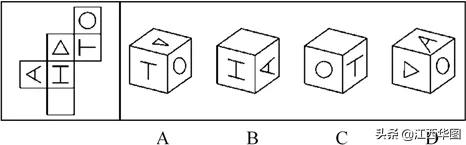
【解析】外表面展开图中存在能够确定唯一方向的面,如“A”字型面、“T”字型面,可在分别这两个面上画单面箭头。首先,分析选项特点与题干图形进行对比排除错误选项。A、C项中有“T”字型面,分别在外表面展开图以及选项中的“T”字型面画箭头,如下图:
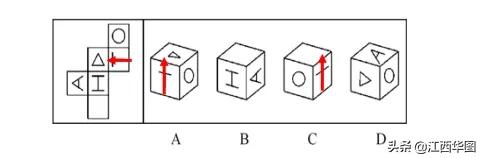
A项箭头上下左右图形与题干箭头上下左右图形一致,符合;C项箭头上边为空白面,而题干箭头上边为“三角”面,不一致,排除;B、D项中有“A”字型面,分别在外表面展开图以及选项中的“A”字型面画箭头,如下图:
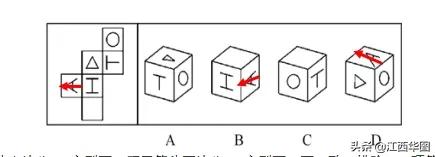
B项箭头上边为“H”字型面,题干箭头下边为“H”字型面,不一致,排除;D项箭头左边为“三角”面,题干箭头左边为空白面,不一致,排除。因此,利用单面箭头法最终得到正确答案A项。
【例题2】左边给定的是纸盒外表面的展开图,右边哪一项不能由它折叠而成?请把它找出来:
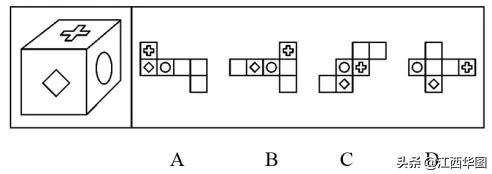
【解析】题干图形均无明显方向,可采用双面箭头法。任选相同两个面分别在题干以及选项中画双面箭头,如下图:
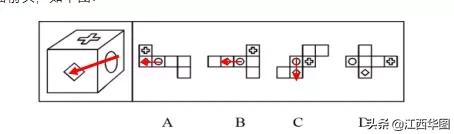
A项,箭头右侧为“十”字型面,与题干一致,符合;B项,箭头右侧图形与题干一致,符合;C项,箭头左侧为“十”字型面,与题干不一致,排除;D项,图形分开,经过移面后画箭头得到下图:
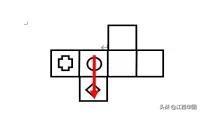
D项箭头右侧图形与题干一致,符合。因此,利用双面箭头法最终得到正确答案为C选项。
由以上两道例题可见,很多题目都可以直接使用箭头法排除错误选项,快速选出正确答案。尤其在题目图形复杂时,这种方法显得更加快捷、简便。只要在可分辨方向的面上画箭头,分清箭头的上下左右方向,从而辨别箭头上下左右面,就能迅速排除错误选项。没有明显方向的面利用双面箭头法,其他与单面箭头法一样,准确迅速排除错误选项。
但是,在使用此方法的时候要注意的是:
一、分清箭头上下左右;
二、题干与选项的箭头对应的面一定要一致。
只要掌握这个技巧,注意易错点,一定能够准确迅速地解出这类题目,不会再感到迷茫。
更多内容,请关注图图!!!
欢迎私信咨询图图!
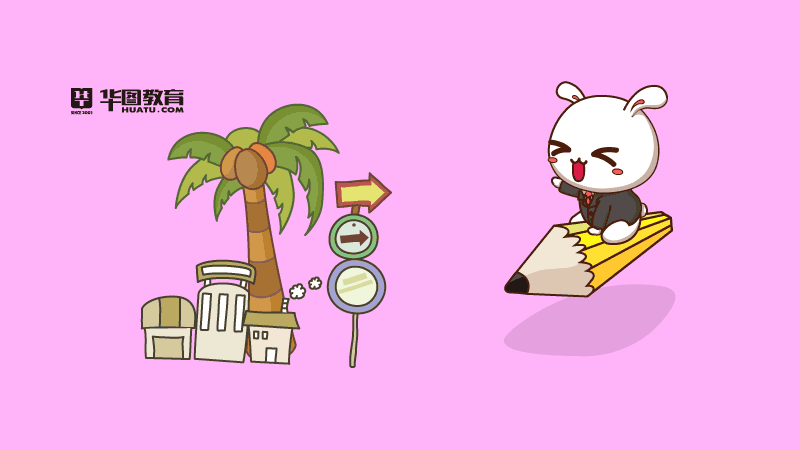




















 1703
1703

 被折叠的 条评论
为什么被折叠?
被折叠的 条评论
为什么被折叠?








